Microsoft Teams怎么制定个性化贴纸?Microsoft Teams制定个性化贴纸教程
今天小编为大家带来了Microsoft Teams制定个性化贴纸教程,想知道怎么做的小伙伴来看看接下来的这篇文章吧,相信一定会帮到你们的。
Microsoft Teams怎么制定个性化贴纸?Microsoft Teams制定个性化贴纸教程
1、首先在聊天对话框下方的一排图标中,在GIF右边的折叠笑脸图标就是贴纸(Sticker)

2、然后点击贴纸图标进入贴纸库,左侧显示的是贴纸分类,右边默认显示流行贴纸。
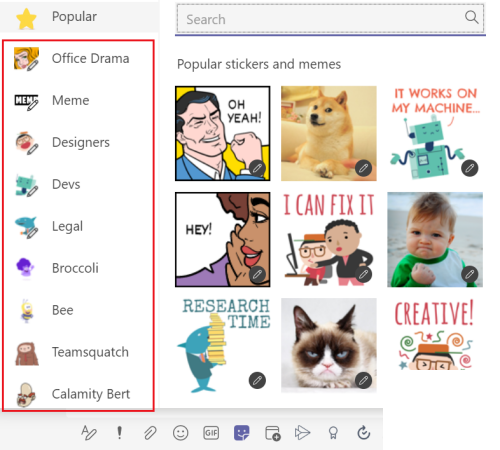
3、点击第一排最右边第一个机器人贴纸为例,点击后即进入贴纸编辑窗口。
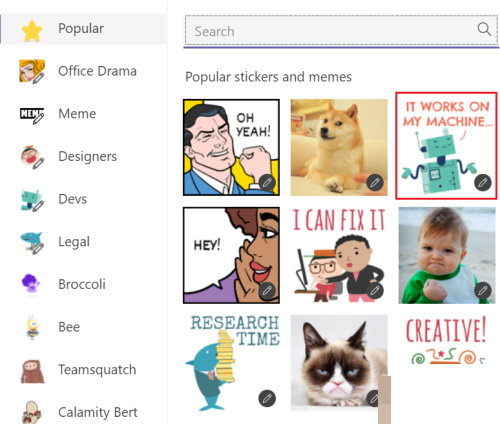
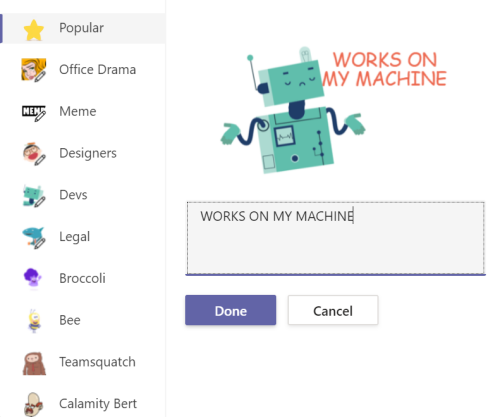
4、接着在编辑窗口,可根据具体情境或自己的想法修改,如此处,将“WORKS ON MY MACHINE”改为“I DON'T KNOW!”。也可以不做修改,点击“Done”完成编辑。
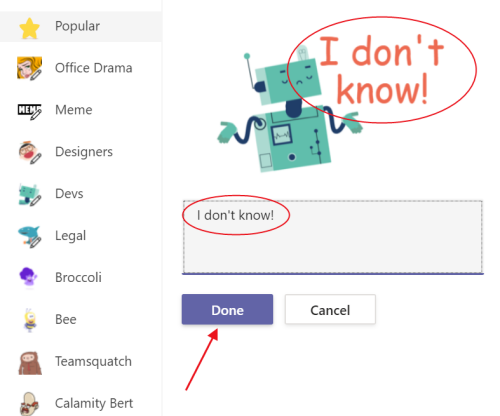
5、最后完成贴纸编辑后,贴纸就出现在聊天对话框里,点击右下角的纸飞机图标,即可发送个性化贴纸。
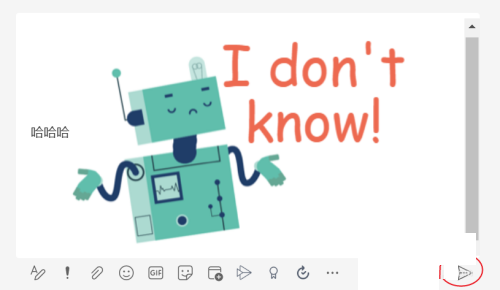
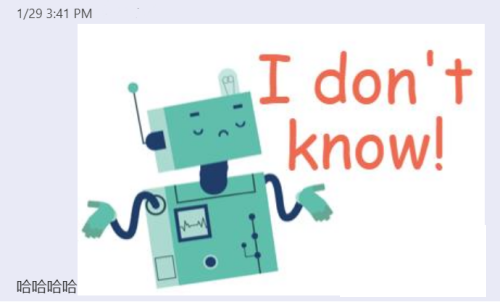
希望此教程能帮到大家!更多教程请关注本站!
相关文章
- Microsoft Teams怎么添加Dynamic 365?Microsoft Teams添加Dynamic 365方法
- Microsoft Teams怎么拒绝调查?Microsoft Teams拒绝调查教程
- Microsoft Teams怎么显示个人资料?Microsoft Teams显示个人资料教程
- Microsoft Teams怎么创建新的聊天?Microsoft Teams创建新的聊天教程
- Microsoft Teams怎么更改群聊名称?Microsoft Teams更改群聊名称教程
- Microsoft Teams如何设置状态?Microsoft Teams设置状态教程
- Microsoft Teams怎么更改名称?Microsoft Teams更改名称教程
- Microsoft Teams怎么共享会议?Microsoft Teams共享会议教程
- Microsoft Teams怎么共享会议?Microsoft Teams共享会议教程
- 幻塔克罗恩资源怎么收集 幻塔克罗恩资源收集攻略
